Una delle funzionalità più sorprendenti di iOS 16 è la possibilità di ritagliare persone da un'immagine (o un cane, un'auto, qualunque cosa sia a fuoco) e copiarla in un'altra app. Puoi inviarlo in iMessage, incollarlo in un'app di fotoritocco o utilizzare Appunti universali per incollarlo su un iPad o Mac nelle vicinanze.
Per cosa è? Bene, è fantastico per creare adesivi per WhatsApp e Snapchat, inoltre è molto divertente. Se stai mettendo insieme una miniatura di YouTube o creando meme, puoi ridurre notevolmente il tempo che impieghi a ritagliare con precisione i bordi, ma non è affatto abbastanza preciso da poter essere utilizzato in modo professionale.
Come selezionare, copiare e condividere soggetti dalle foto in iOS 16

Immagine: Mela
La speculazione è che Apple abbia sviluppato per prima la tecnologia di selezione dei soggetti, tecnicamente parte di ciò che l'azienda chiama
Ricerca visiva, che è arrivato in iOS 15, per una funzionalità completamente diversa.Le persone lo hanno notato quando posizioni un'immagine giusto SU la nuova schermata di blocco, il soggetto si sovrapporrà leggermente all'orologio. Ciò non può dipendere dalle informazioni sulla profondità catturate nella foto: molte persone hanno foto scattate su iPhone meno recenti, fotocamere digitali o da app che non catturano la profondità. Apple ha dovuto sviluppare un algoritmo generico per la selezione dei soggetti.
Ciò significa che è possibile selezionare l'oggetto da Qualunque immagine nella tua libreria di foto, anche immagini che salvi online (o se sono realistico, immagini che le persone catturano male lo screenshot).
Come ritagliare le persone da una foto

Schermata: d. Griffin Jones/Il culto di Mac
Primo, devi installare iOS 16. iOS 16 è compatibile con tutti gli iPhone rilasciati nel 2017 e successivi: i modelli iPhone 8, X, XS, 11, 12, 13, 14 e iPhone SE (sia di seconda che di terza generazione). iPad OS 16 E Mac OS Ventura sarà rilasciato qualche tempo dopo, in ottobre.
Apri qualsiasi immagine nell'app Foto. Tocca e tieni premuto su una persona, un animale o qualsiasi oggetto e lo vedrai scoppiare e brillare. Puoi toccare copia per incollarlo da qualche altra parte o toccare Condividere per inviarlo tramite AirDrop, iMessage, Snapchat, ecc.
Puoi anche trascinare e rilasciare l'immagine tra le app. Tocca e tieni premuto sull'argomento e, non appena "si apre", trascinalo via. Puoi usare l'altra mano per cambiare app e rilasciarla da qualche altra parte.
Esempi di soggetti copiati da foto
Per mostrare come funziona bene, metterò l'immagine originale fianco a fianco con il ritaglio su uno sfondo rosa brillante. Non pulirò o modificherò affatto i ritagli. Questi esempi mostrano esattamente come iOS copia l'immagine.
Un autoritratto
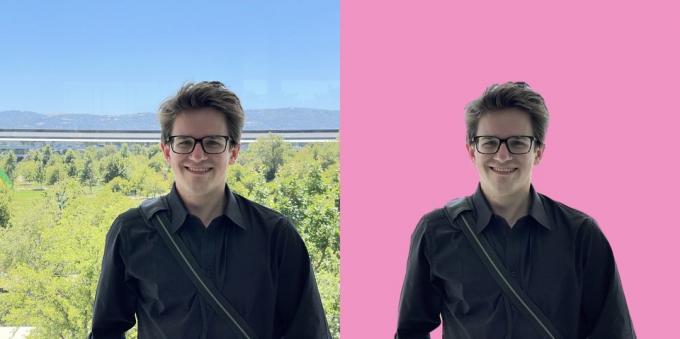
Foto: d. Griffin Jones/Il culto di Mac
Cominciamo con uno facile. Questa è una foto di io all'Apple Park della WWDC22. Fa un buon lavoro nel ritagliarmi la camicia e la faccia; mi rovina solo i capelli. Ma per essere onesti, anche la maggior parte dei barbieri.
Oggetti inanimati

Foto: d. Griffin Jones/Il culto di Mac
Anche questa foto della mia Prius allo stato naturale, ricoperta di fango e sale, se la cava bene. La carrozzeria dell'auto è perfettamente rifinita. Potresti pensare che lo specchietto laterale del conducente venga tagliato, ma non è nemmeno visibile da questa angolazione nell'originale. Fatica solo a trovare il bordo delle gomme contro l'ombra.

Foto: d. Griffin Jones/Il culto di Mac
Fuoricampo abbastanza facili; facciamone una davvero difficile: questa foto della mia tromba antica seduta sul mio pavimento in laminato beige. Il bocchino è abbastanza separato dalla sua ombra da essere facilmente isolato, ma la parte centrale dello strumento è molto più dura. Una grande parte dell'ombra è trattenuta. La campana è ritagliata dalla sua ombra, ma non molto sicura attorno ai bordi.
Animali
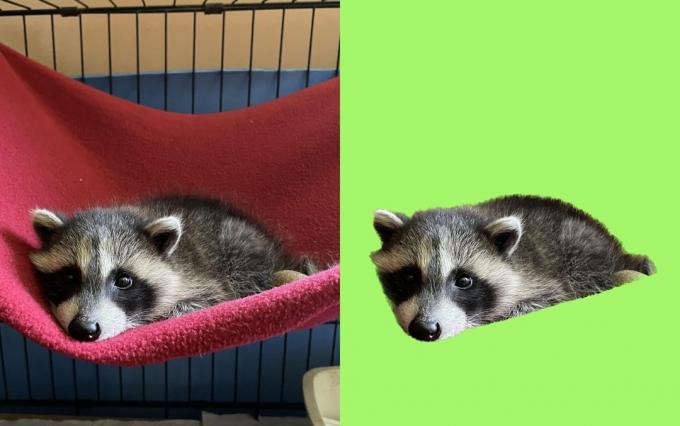
Foto: d. Griffin Jones/Il culto di Mac
Testiamo i peli di animali. Molte persone useranno questa funzione sui loro cani e gatti domestici. I procioni hanno i capelli lunghi e folti, quindi ero curioso di sapere come sarebbe venuta questa foto. C'è uno sfondo dai colori vivaci, quindi dovrebbe essere in grado di individuare ciocche di capelli di Smoot se lo desidera; possiamo vedere che non è così. Piuma e offusca invece il bordo. Mantiene anche il rock di Smoot nella foto.

Foto: d. Griffin Jones/Il culto di Mac
Questa foto del mio gattino, Sushi, sarebbe anche un fuoricampo se solo fosse più sicuro nel tagliare i peli lungo il bordo. I baffi sono completamente tagliati nonostante l'elevato contrasto con i miei pantaloni grigio scuro.
Cibo

Foto: d. Griffin Jones/Il culto di Mac
Infine, non dimentichiamo le immagini del cibo. La maggior parte del cibo è, correggimi se sbaglio, servito nei piatti. I piatti sono davvero facili da rilevare i bordi di. Anche in questa foto, angolata in modo tale che il cibo oscuri il retro del piatto, iOS 16 trova facilmente i bordi tutt'intorno, anche se taglia fuori il piattino e lo stuzzicadenti nella parte posteriore.
Nel caso ve lo stiate chiedendo, questa è la foto di un panino al formaggio grigliato che è stato pastellato, fritto e ricoperto di zucchero a velo, servito con un abbondante mucchio di patatine. Questa è stata scattata a Melt, un ristorante in cui puoi facilmente consumare un'intera settimana di calorie in una sola seduta. Dio benedica l'America.
Come confrontare il ritaglio di foto di iOS 16 con Photoshop

Ora, quanto è migliore rispetto a quello che posso fare a mano in Photoshop? Sopra è la foto ufficiale del prodotto per il QuickLoadz 24k Super 20, un rimorchio per lo spostamento di container. Ci vuole circa mezz'ora per tracciare e perfezionare ogni percorso quando si utilizza Photoshop per rimuovere lo sfondo.
iOS 16, di seguito, ritaglia l'immagine del camion in pochi millisecondi, ma puoi vedere che non ottiene i bordi del tutto corretti. Sfoca pesantemente il bordo inferiore, dove fa fatica a distinguere il trailer dalla sua ombra. Inoltre, il ritaglio di iOS 16 rimuove totalmente lo specchietto laterale e il paraurti anteriore del camion.
Conclusione: isolare le immagini utilizzando Visual Look Up di iOS 16 è veloce e divertente
Tutto sommato, questa funzione si rivela piuttosto divertente. Se riesci a ritagliare le persone da un'immagine in pochi secondi, puoi intensificare il tuo gioco quando si tratta di creare meme o miniature di YouTube. Potrebbe non produrre risultati professionali, ma poiché Apple continua a investire anno dopo anno in modelli di apprendimento automatico, da qui non farà che migliorare.

